OceanBase Dashboard 快速上手
OceanBase Dashboard 是与 ob-operator 配��套的白屏运维工具,具有集群管理、租户管理、备份管理、性能监控和终端直连等功能,是在 K8s 环境中配合 ob-operator 监控 OceanBase 集群性能指标的首选工具。
部署 OceanBase Dashboard
推荐使用 Helm 安装 OceanBase Dashboard,确认已经安装了 Helm 之后,执行下面三条命令即可在默认命名空间安装 OceanBase Dashboard。
helm repo add ob-operator https://oceanbase.github.io/ob-operator/
helm repo update ob-operator
helm install oceanbase-dashboard ob-operator/oceanbase-dashboard
如果要在其他命名空间安装,可将最后一条安装命令替换成为下面的命令(<namespace>部分为您需要安装的目标命名空间),如果该命名空间原本不存在,可添加--create-namespace进行创建。
helm install oceanbase-dashboard ob-operator/oceanbase-dashboard -n <namespace> --create-namespace
若安装命令执行完后在终端内打印类似下面内容的提示则说明部署成功。
NAME: oceanbase-dashboard
LAST DEPLOYED: Wed May 8 11:04:49 2024
NAMESPACE: default
STATUS: deployed
REVISION: 1
TEST SUITE: None
NOTES:
Welcome to OceanBase dashboard
1. After installing the dashboard chart, you can use `port-forward` to expose the dashboard outside like:
> kubectl port-forward -n default services/oceanbase-dashboard-oceanbase-dashboard 18081:80 --address 0.0.0.0
then you can visit the dashboard on http://$YOUR_SERVER_IP:18081
2. Use the following command to get password for default admin user
> echo $(kubectl get -n default secret oceanbase-dashboard-user-credentials -o jsonpath='{.data.admin}' | base64 -d)
Log in as default account:
Username: admin
Password: <Get from the above command>
部署后 K8s 集群可能需要一段时间用于拉取所需镜像,可通过下面的命令查询 OceanBase Dashboard 是否完成安装。如果 READY 列显示 1/1 表示已经安装完成,可以进行后续步骤。
kubectl get deployment oceanbase-dashboard-oceanbase-dashboard
# 预期输出
NAME READY UP-TO-DATE AVAILABLE AGE
oceanbase-dashboard-oceanbase-dashboard 1/1 1 1 2m10s
访问 OceanBase Dashboard
Dashboard 默认创建的登录账号为 admin,通过上述提示的第二条指令 echo $(kubectl get ... 可获取到默认创建的账号密码。
- 通过 Service NodePort 访问
- 通过 LoadBalancer 访问
- 通过 Port Forward 临时访问
OceanBase Dashboard 默认创建 NodePort 类型的 Service,可通过下面的指令获取 Service 在节点上暴露的端口。需要注意的是 Service 的名称会根据您指定的 Helm Chart 名称变化而变化,具体可参考第一条指令中的 service 名称。
kubectl get svc oceanbase-dashboard-oceanbase-dashboard
# Desired output:
Name TYPE CLUSTER-IP EXTERNAL-IP PORT(S) AGE
oceanbase-dashboard-oceanbase-dashboard NodePort 10.43.20.203 <none> 80:30176/TCP 13m
通过浏览器访问该 K8s 节点的 30176 端口即可打开 Dashboard 登录界面。需要注意的是,服务的端口号由 Kubernetes 动态分配,��安装之后访问的端口需要以您的实际情况为准。
如果您的集群支持 LoadBalancer 服务,可以通过 --set service.type=LoadBalancer 参数在安装过程中就指定创建 LoadBalancer 类型的服务。
如果已经安装了 OceanBase Dashboard,可以通过下面的命令将默认的服务类型修改为LoadBalancer,修改完成后集群将为 OceanBase Dashboard 服务分配外部 IP,通过该外部 IP 即可访问 OceanBase Dashboard 的页面。
kubectl patch svc oceanbase-dashboard-oceanbase-dashboard --type=merge --patch='{"spec": {"type": "LoadBalancer"}}'
成功修改后等待一段时间再次查看 Service 信息会看到External IP字段已被赋值。
$ kubectl get svc
NAME TYPE CLUSTER-IP EXTERNAL-IP PORT(S) AGE
oceanbase-dashboard-oceanbase-dashboard LoadBalancer 192.168.xx.xx xxx.xx.xxx.xx 80:xxxxx/TCP 1d5h
如果您的集群节点端口不可访问,无法使用NodePort类型的服务暴露 OceanBase Dashboard,也不支持LoadBalancer的服务,可以使用kubectl port-forward指令将 OceanBase Dashboard 暴露到当前机器指定端口进行临时访问,例如执行下面的命令可将 OceanBase Dashboard 暴露在您当前机器(执行这条命令的机器)的 18081 端口。
kubectl port-forward -n default services/oceanbase-dashboard-oceanbase-dashboard 18081:80 --address 0.0.0.0
通过其他电脑的浏览器访问该机器的 18081 端口,可以打开登录界面。特别地,如果执行上述命令的机器是您的个人电脑,打开浏览器访问http://127.0.0.1:18081即可访问到服务。
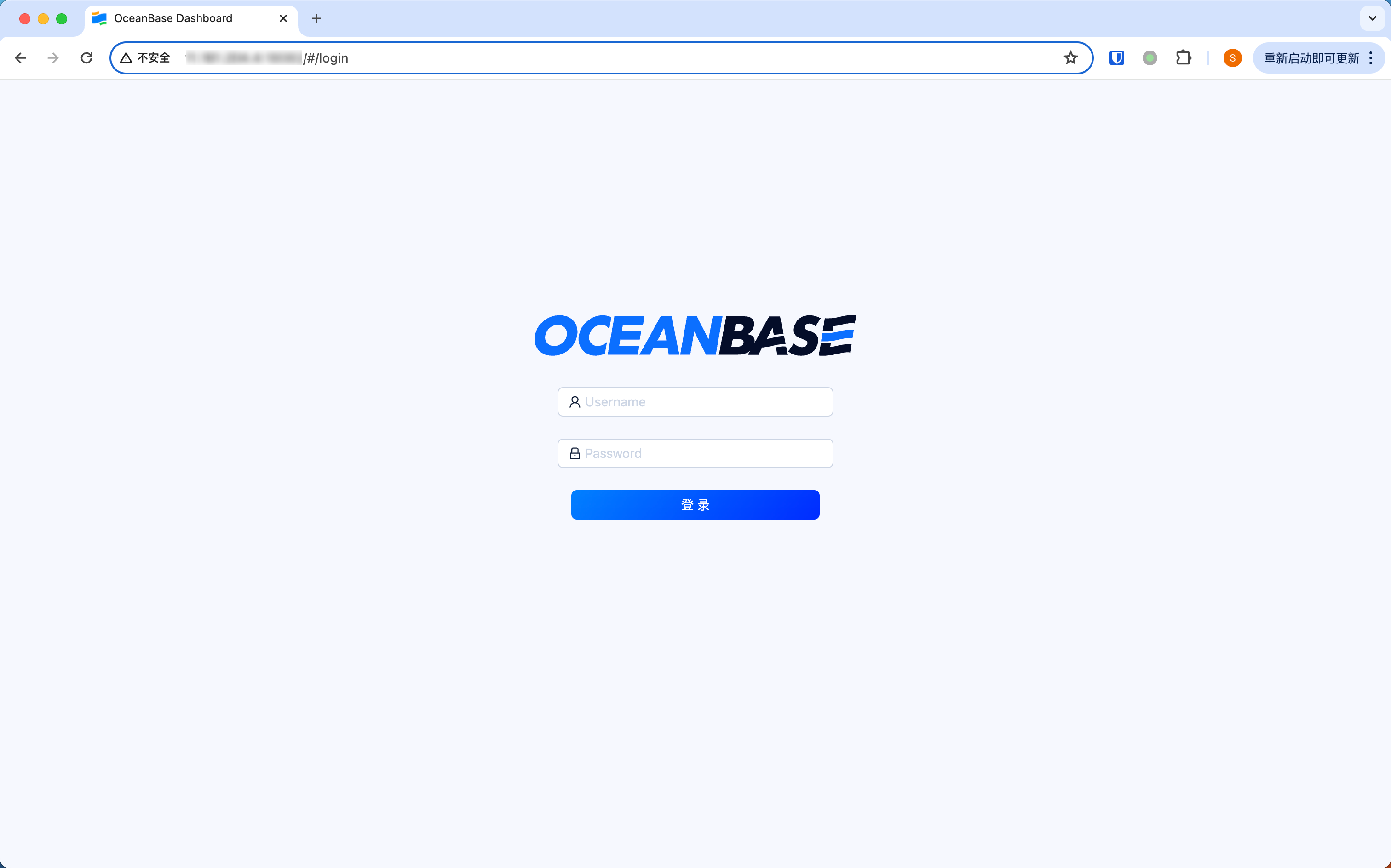
查看监控指标
集群监控指标
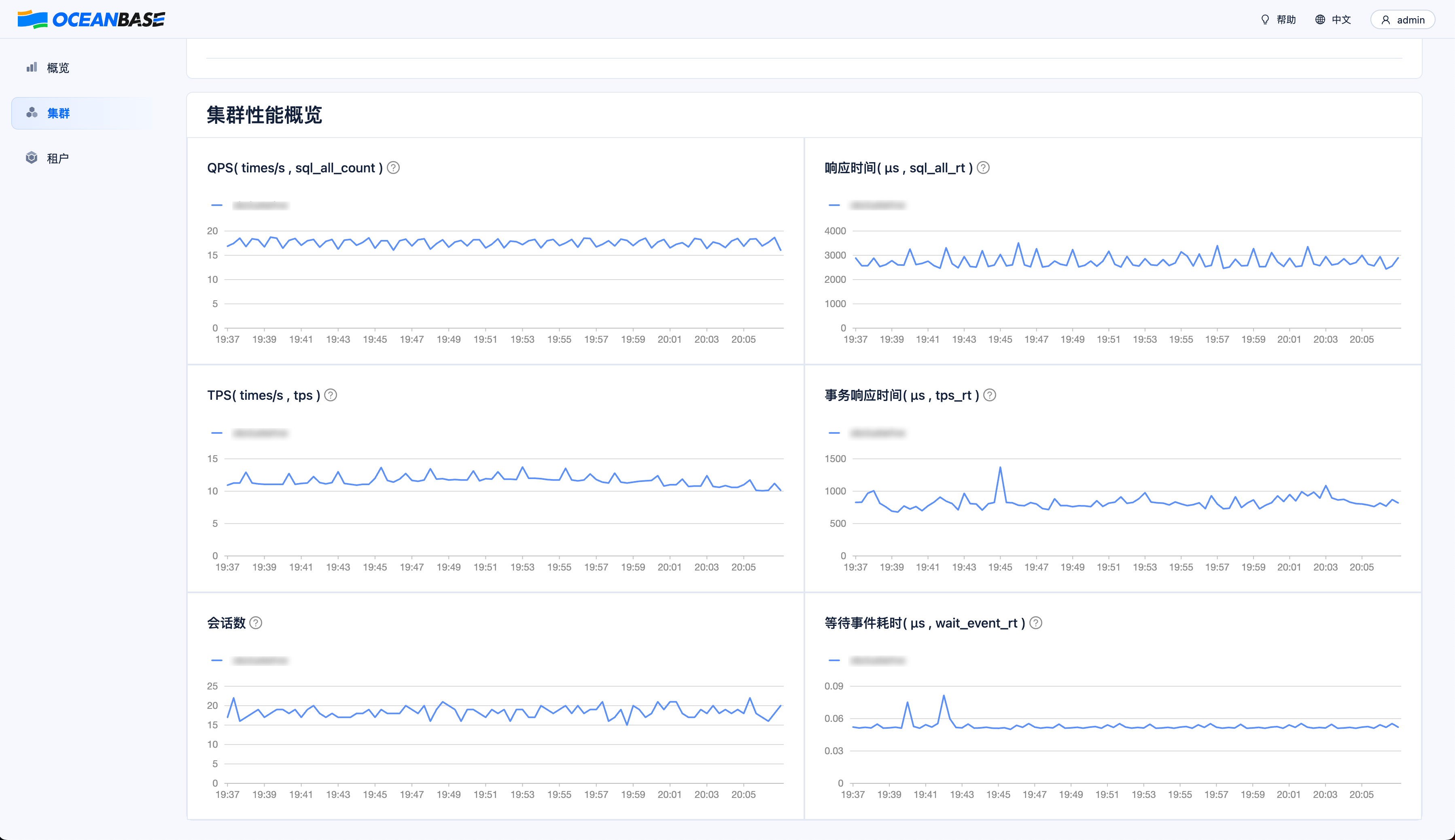
租户监控指标
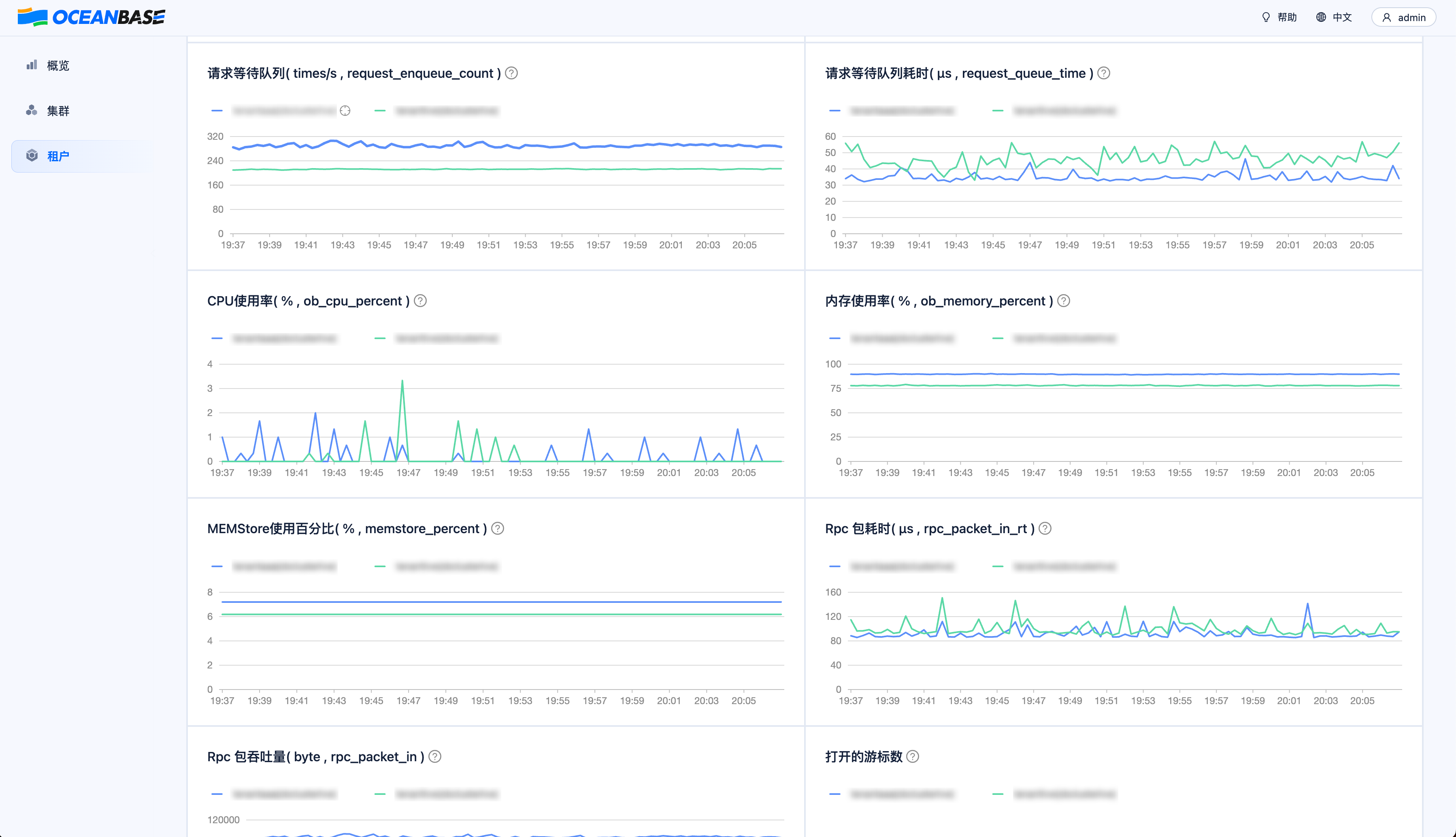
其他运维功能
OBProxy 管理、监控告警、SQL 监控、集群诊断等功能也在紧密的开发过程中,会在 Dashboard 后续的版本中发布。